一些用户下载注册了101教育ppt后,想要注销个人账号,但是不熟悉101教育PPT怎么样注销个人账号?下面这篇教程就为各位带来了101教育PPT注销个人账号的操作步骤,让我们一同去下文看看吧。
101教育PPT怎么样注销个人账号?101教育PPT注销个人账号的操作步骤
首先进入手机系统,找到101教育PPT,点击101教育PPT图标进入
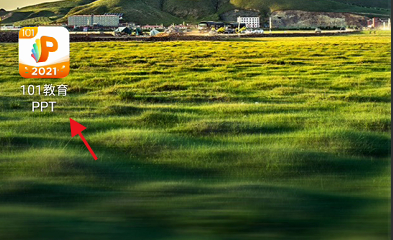
进入,101教育PPT软件,选择登录相应的登录方式进行登录
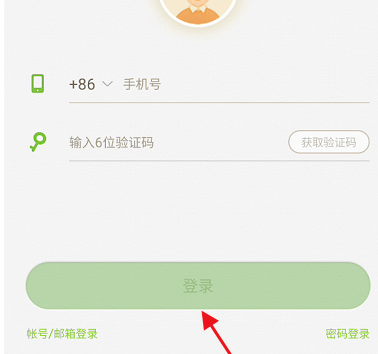
登录账户成功后,点击右下角我的进入
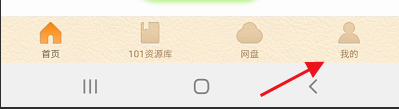
进入我的,找到右上方的设置符号,点击符号进入
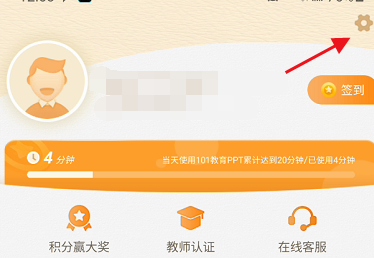
进入设置找到账号和隐私设置,点击账号和隐私设置进入
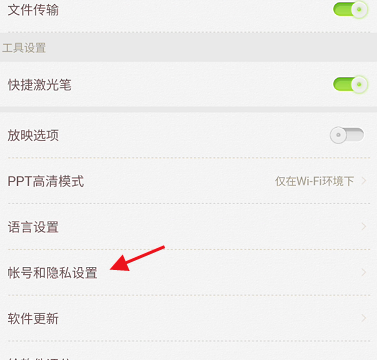
进入帐号与隐私设置,找到注销,点击注销进入
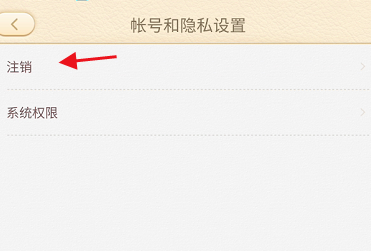
进入注销账号,弹出窗口,点击注销进行账号的注销
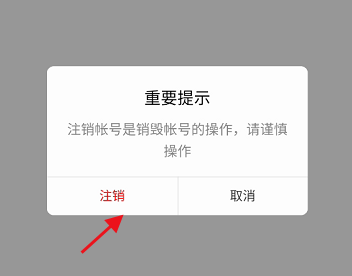
以上就是101教育PPT注销个人账号的操作步骤的全部内容,更多精彩教程请关注93软件园!











 jovi语音官方下载最新版
jovi语音官方下载最新版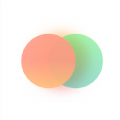 Ai作画秀
Ai作画秀 myboy模拟器
myboy模拟器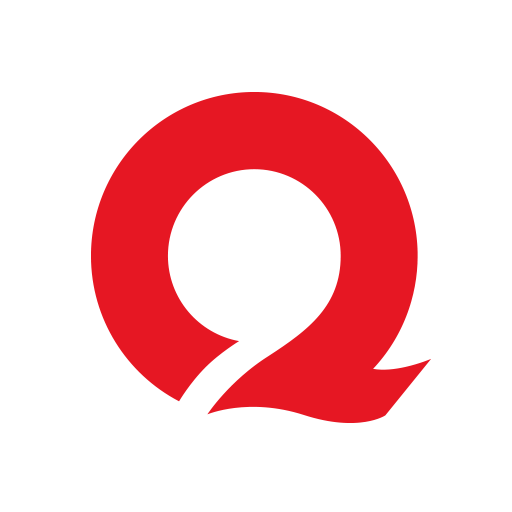 千千音乐
千千音乐 独宠交友app
独宠交友app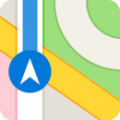 电子地图高清版
电子地图高清版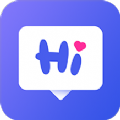 痒聊视频聊天
痒聊视频聊天 MCbox
MCbox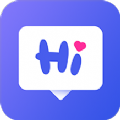 痒聊视频聊天app
痒聊视频聊天app 闪刻充电APP
闪刻充电APP 一米卡牌
一米卡牌 龙域天游app下载
龙域天游app下载 爱赛爱赢app下载
爱赛爱赢app下载 世代壹品app下载
世代壹品app下载 今日芜湖app下载
今日芜湖app下载 龙猫交友app下载
龙猫交友app下载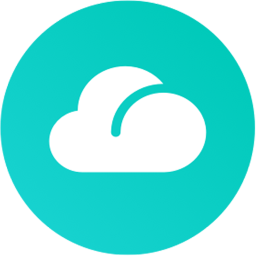 联想乐云官方app下载安装
联想乐云官方app下载安装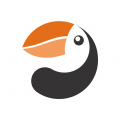 海雀官方下载
海雀官方下载












 安卓免费主题软件推荐合集
安卓免费主题软件推荐合集
 河南打车软件推荐下载
河南打车软件推荐下载
 东莞便宜好用的打车软件推荐
东莞便宜好用的打车软件推荐
 长沙便宜好用的打车软件推荐
长沙便宜好用的打车软件推荐
 永久免费追剧电视软件下载推荐
永久免费追剧电视软件下载推荐
 可视化音频波形手机软件下载推荐
可视化音频波形手机软件下载推荐